
엑셀을 애용해보려 해요
엑셀의 함수를 이용해 셀 개수 세기
어릴 때는 엑셀이나 파워포인트 자격증이니 그런거는 왜 따나 라는 생각을 했는데
회사에서 일을 하다 보면, 상당히 많이 쓰는게 엑셀이고 파워포인트 더군요.
그래서 이번에 조금 엑셀도 익힐겸 책도 보고 자료도 찾으면서 정리 한번 해보고 있어요
셀 개수야
그냥 좌측 or 상단에 있는 행/열 숫자 보고 대충 세면 되지 않나 싶지만
비어있는 공간을 샌다던지
명단에서 누가 미납을 했다던지 하는 것을
딸깍 한번에 찾을 수 있는 함수가 있으면 참 좋고
엑셀은 그런게 당연히 준비된 앱 입니다.
회사에서 엑셀을 사용하는 이유 중 하나도
잘 짜여진 엑셀 시트는
정말 딸깍 하나 바꾸면
모든게 바뀌며 결과값을 알려주니
잘 짜여진 엑셀 시트 하나 만드는게 영향력이 상당하더라구요
셀 개수 세기
아무튼 !
셀 개수 세기 함수 간단히 짚고 가겠습니다.
사용할 함수는 간단해요
센다고 하면 Count 잖아요?
Counta
Count
Countblacnk
3개 함수만 간단히 설명드리겠습니다.
Counta
특정 범위 안에서 비어 있지 않은 셀의 개수를 구하는 함수
=Counta(범위)
즉, 범위 내에 뭐라도 써져 있는 셀의 개수를 구하는 함수입니다.

Count
특정 범위 안에서 빈 셀을 제외하고 숫자가 입력된 셀의 개수를 구하는 함수
=Count(범위)
즉, 앞선 Counta는 모든 값을 판단하지만 여기서 Count는 숫자가 입력된 셀의 개수를 구하는 함수입니다.
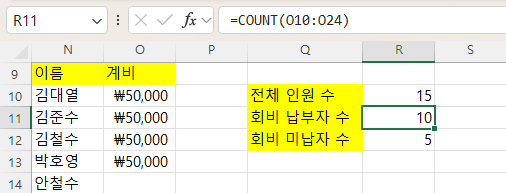
CountBlank
특정 범위 안에서 빈 셀의 개수를 구하는 함수
=CountBlacnk(범위)
앞선 앞수들과 반대로, 빈 셀의 개수를 구하는 함수 입니다.

명단에서 누구누구가 안 냈는지
얼마를 더 내야하는지 등등
더 자세하게 시트를 만들어 꾸릴 수 있으면 좋겠으나,
그러한 내용 및 함수들은 천천히 공부해서 올려볼까 합니다 :)
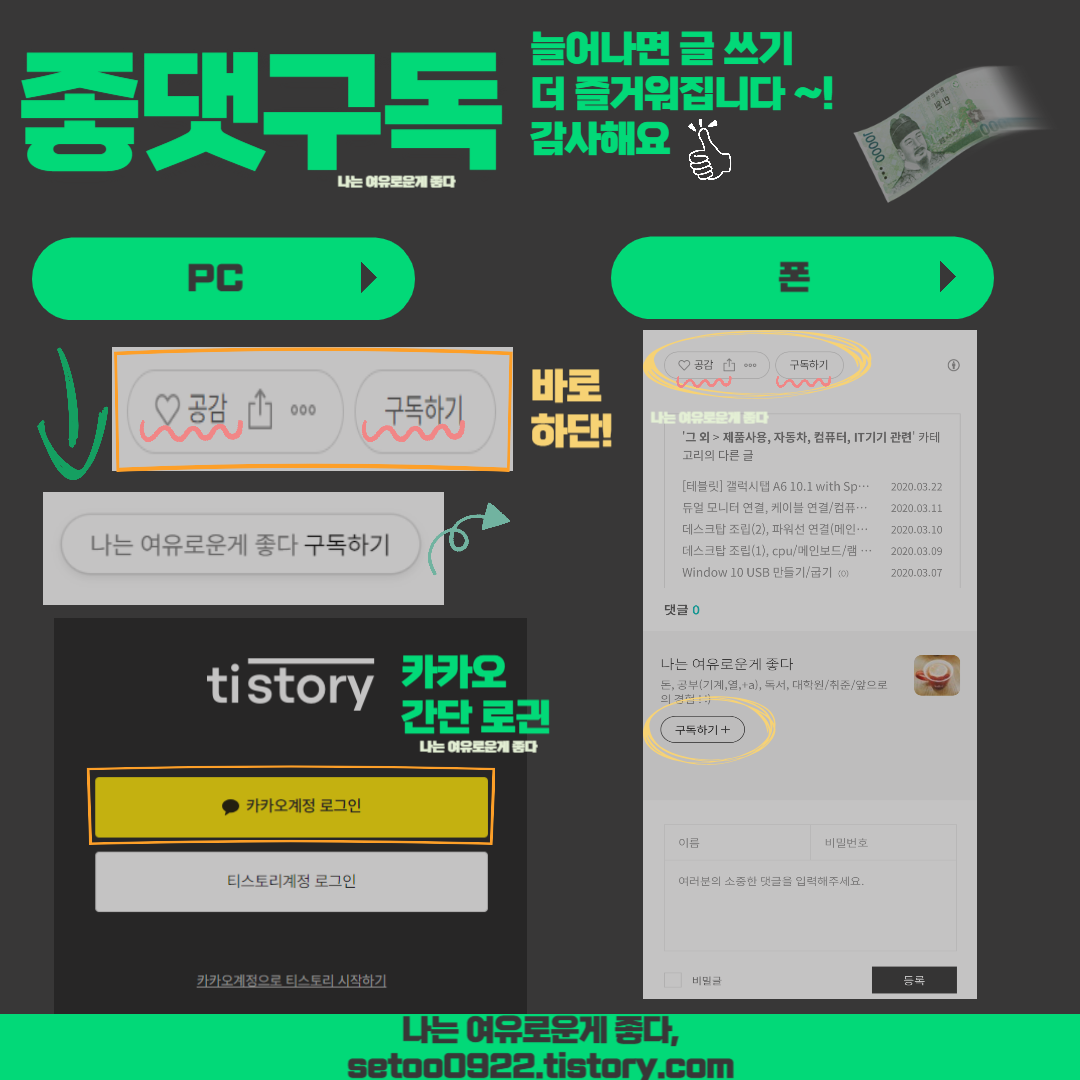
'서브 공부 > Excel, PPT' 카테고리의 다른 글
| 올림, 내림, 특정 배수로 비용처리 - [엑셀 단축키 함] (1) | 2025.02.17 |
|---|---|
| 문자 데이터 정리하기 - [엑셀 단축키 함수] (1) | 2025.01.19 |
| 시간 정리 변환/계산 기능 - [엑셀 단축키 함수] (0) | 2025.01.05 |
| 날짜 정리하기, 날짜 요일로 - [엑셀 단축키 함수] (1) | 2025.01.04 |
| 특수문자 한글한자 - [엑셀 단축키] (5) | 2025.01.02 |




댓글